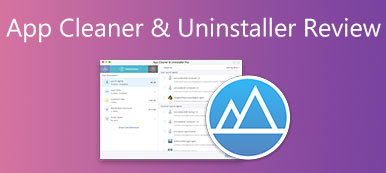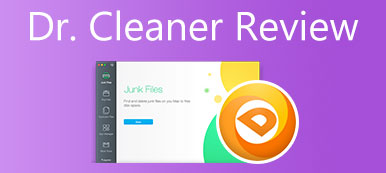Όταν αναζητάτε ένα εργαλείο καθαρισμού adware στο Διαδίκτυο, ενδέχεται να λάβετε τη σύσταση του AdwCleaner. Ωστόσο, θα δείτε τα σχετικά άσχημα νέα σχετικά με αυτό. Αν το Malwarebytes AdwCleaner είναι ασφαλές;
Αυτή η ανάρτηση σάς δίνει μια ανασκόπηση αυτού του εργαλείου καθαρισμού adware. Μπορείτε να μάθετε τις βασικές του λειτουργίες, τα πλεονεκτήματα, τα μειονεκτήματα και άλλες πληροφορίες. Επιπλέον, σας παρουσιάζουμε μια εξαιρετική εναλλακτική λύση AdwCleaner για Mac.

- Μέρος 1. Αναθεώρηση AdwCleaner
- Μέρος 2. Εναλλακτικό AdwCleaner για την κατάργηση λογισμικού από Mac
- Μέρος 3. Συχνές ερωτήσεις για το AdwCleaner και την αφαίρεση λογισμικού διαφημίσεων
Μέρος 1. Αναθεώρηση AdwCleaner - Λειτουργίες, Πλεονεκτήματα, Μειονεκτήματα, Λήψη και άλλα
Στο Apeaksoft, υποσχόμαστε να προσφέρουμε επαληθευμένο περιεχόμενο για εσάς. Εδώ είναι η προσπάθειά μας να το κάνουμε:
- Όταν πρόκειται για όλα τα επιλεγμένα προϊόντα στις κριτικές μας, η δημοτικότητά τους και οι ανάγκες σας είναι το επίκεντρό μας.
- Η ομάδα περιεχομένου της Apeaksoft έχει δοκιμάσει όλα τα προϊόντα που αναφέρονται παρακάτω.
- Κατά τη διαδικασία δοκιμών, η ομάδα μας εστιάζει στα εξαιρετικά χαρακτηριστικά, τα πλεονεκτήματα και τα μειονεκτήματα, τη συμβατότητα της συσκευής, την τιμή, τη χρήση και άλλα εμφανή χαρακτηριστικά.
- Όσον αφορά τους πόρους αυτών των κριτικών, χρησιμοποιήσαμε αξιόπιστες πλατφόρμες και ιστότοπους κριτικών.
- Συλλέγουμε προτάσεις από τους χρήστες μας και αναλύουμε τα σχόλιά τους για το λογισμικό Apeaksoft καθώς και για προγράμματα άλλων επωνυμιών.

AdwCleaner είναι ένα δημοφιλές πρόγραμμα καθαρισμού διαφημίσεων που αναπτύχθηκε από την Malwarebytes. Είναι ειδικά σχεδιασμένο για την εύρεση και την αφαίρεση adware, ανεπιθύμητων προγραμμάτων και ανεπιθύμητων προγραμμάτων. Για τον εντοπισμό και την αφαίρεση του adware, μπορεί να σας προσφέρει γρήγορη ταχύτητα.
Βασικά χαρακτηριστικά του AdwCleaner
Όπως αναφέρθηκε παραπάνω, το AdwCleaner μπορεί να σας βοηθήσει να εντοπίσετε και να απαλλαγείτε από adware, spyware, αεροπειρατές προγράμματος περιήγησης, δυνητικά ανεπιθύμητα προγράμματα και άλλες απειλές. Όταν ο υπολογιστής σας λειτουργεί αργά, λαμβάνει αναδυόμενα μηνύματα ή η αρχική σελίδα του προγράμματος περιήγησης αλλάζει χωρίς την άδειά σας, μπορείτε να τον χρησιμοποιήσετε για να βελτιστοποιήσετε εύκολα την απόδοση του Mac.
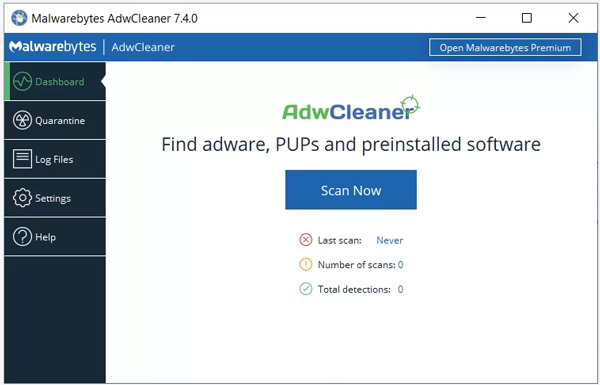
Malwarebytes AdwCleaner δωρεάν λήψη
Το Malwarebytes σάς επιτρέπει να κατεβάσετε δωρεάν το AdwCleaner στον υπολογιστή σας από τον επίσημο ιστότοπο του. Μπορείτε να μεταβείτε στη σελίδα AdwCleaner και, στη συνέχεια, να κάνετε κλικ στο ΔΩΡΕΑΝ Λήψη κουμπί για εύκολη εγκατάσταση.
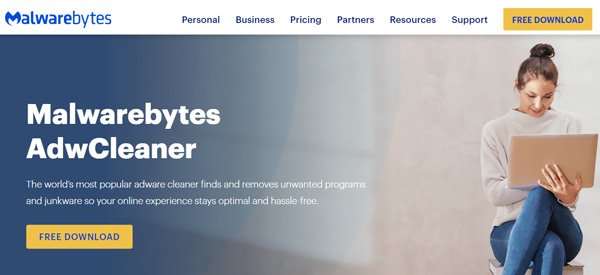
Πώς να χρησιμοποιήσετε το AdwCleaner
Αφού εγκαταστήσετε το AdwCleaner στον υπολογιστή σας, μπορείτε να το ανοίξετε και να κάνετε κλικ στο Άμεση σάρωση κουμπί. Το AdwCleaner θα αρχίσει να ελέγχει τις διαθέσιμες ενημερώσεις στον υπολογιστή σας. Όταν ολοκληρωθεί η διαδικασία, μπορείτε να έχετε διαθέσιμες ενημερώσεις στο Αποτελέσματα σάρωσης. Επιλέξτε το adware, τους αεροπειρατές του προγράμματος περιήγησης, τα πιθανά ανεπιθύμητα προγράμματα, τις ανεπιθύμητες γραμμές εργαλείων, το crapware ή το ανεπιθύμητο λογισμικό που θέλετε να καταργήσετε και, στη συνέχεια, κάντε κλικ στο Καθαρισμός κουμπί. Κάντε κλικ εδώ για να μάθετε πώς να αφαιρέσετε τον βαρόνο αναζήτησης από το Mac.
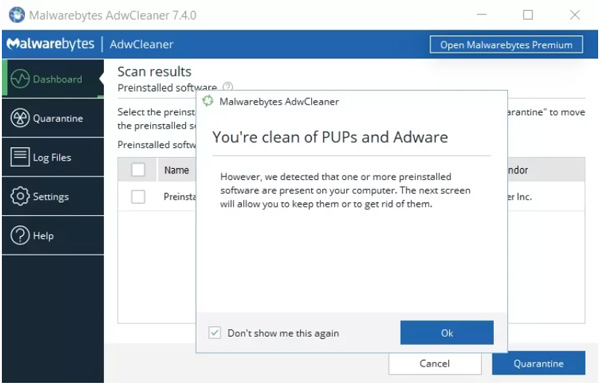
Μέρος 2. Ευκολότερος τρόπος για να αφαιρέσετε Adware, Malware και ιούς από Mac
Με το Malwarebytes AdwCleaner, αφαιρείτε εύκολα adware από έναν υπολογιστή με Windows. Αλλά δεν μπορείτε να το χρησιμοποιήσετε σε Mac. Επειδή δεν προσφέρει εφαρμογή Windows. Όταν θέλετε να αποτρέψετε ή να διαγράψετε adware σε μια συσκευή Mac, μπορείτε να δοκιμάσετε το αξιόπιστο Mac Καθαριστικό. Έχει τη δυνατότητα να αφαιρέσει adware, κακόβουλο λογισμικό, ιούς και άλλες επιθέσεις από το Mac σας.

4,000,000 + Λήψεις
Καταργήστε adware, κακόβουλο λογισμικό, ιούς, αεροπειρατές κ.λπ. από το Mac.
Προστατέψτε το Mac από διαφορετικές απειλές και ασφαλίστε διάφορα δεδομένα σε αυτό.
Διαγράψτε ανεπιθύμητα αρχεία, διπλότυπα, παλιά δεδομένα και πολλά άλλα για να ελευθερώσετε χώρο στο Mac.
Παρακολουθήστε την τρέχουσα κατάσταση Mac και επιταχύνετε την απόδοση του Mac σε πραγματικό χρόνο.
Βήμα 1 Δωρεάν λήψη, εγκατάσταση και, στη συνέχεια, ανοίξτε αυτό το προτεινόμενο Mac Cleaner. Έχει σχεδιαστεί με 3 βασικές επιλογές, Status, Cleaner και ToolKit. Πριν κάνετε περαιτέρω ενέργειες, μπορείτε να κάνετε κλικ Κατάσταση για να ελέγξετε την κατάσταση του Mac σας, όπως CPU, Μνήμη και Δίσκο.

Βήμα 2 Όταν θέλετε να αποκτήσετε περισσότερο διαθέσιμο χώρο αποθήκευσης στο Mac σας, μπορείτε να τον χρησιμοποιήσετε καθαριστής χαρακτηριστικό. Απαριθμεί 8 κύριες κατηγορίες δεδομένων για να εντοπίζετε και να διαγράφετε εύκολα άχρηστα αρχεία.

Βήμα 3 Μπορείτε να βρείτε πιο χρήσιμα εργαλεία στο ΕΡΓΑΛΕΙΟΘΗΚΗ. Μπορείτε να τα χρησιμοποιήσετε ένα προς ένα για να προστατεύσετε τα δεδομένα σας, να διαχειριστείτε αρχεία ή να βελτιστοποιήσετε το Mac σας.

Το Mac Cleaner θα σας ζητήσει να αφαιρέσετε adware όταν εντοπίσει ένα. Μπορείτε να ακολουθήσετε τις οδηγίες του για να προστατεύσετε εύκολα το Mac σας από adware, ιούς, malware, Και άλλοι.
Μέρος 3. Συνήθεις ερωτήσεις για το AdwCleaner και την αφαίρεση λογισμικού σε Mac
Ερώτηση 1. Τι είναι το adware;
Το Adware είναι ένα είδος εξελιγμένου κακόβουλου λογισμικού που θα εμφανίζει ή θα κατεβάζει αυτόματα διαφημιστικό υλικό όταν είστε συνδεδεμένοι. Γενικά, μπορεί να αναλάβει τον έλεγχο του προγράμματος περιήγησής σας και να εμφανίσει ορισμένα αναδυόμενα παράθυρα. Ενδέχεται να εγκαταστήσετε κατά λάθος adware στη συσκευή σας κατά τη λήψη βοηθητικών προγραμμάτων. Το Adware μπορεί να έχει πρόσβαση στις ρυθμίσεις του προγράμματος περιήγησής σας και στα προσωπικά σας δεδομένα χωρίς την άδεια ή την ειδοποίησή σας. Είναι δύσκολο να εντοπιστεί και να διαγραφεί.
Ερώτηση 2. Είναι ασφαλές το Malwarebytes AdwCleaner;
Σχετικά μιλώντας, μπορείτε να χρησιμοποιήσετε με ασφάλεια το AdwCleaner στον υπολογιστή σας για να αφαιρέσετε adware. Θα πρέπει όμως να βεβαιωθείτε ότι το έχετε εγκαταστήσει από τον επίσημο ιστότοπο του. Μην κάνετε λήψη του AdwCleaner από άλλους ιστότοπους.
Ερώτηση 3. Πού να ενεργοποιήσω το Τείχος προστασίας σε Mac;
Δεν χρειάζεται να ενεργοποιήσετε με μη αυτόματο τρόπο το Τείχος προστασίας σε Mac. Το Τείχος προστασίας του Mac είναι ενεργοποιημένο για την προστασία του Mac σας από διαφορετικές απειλές από προεπιλογή. Εάν θέλετε να ελέγξετε τις ρυθμίσεις του Τείχους προστασίας σε Mac ή εάν το απενεργοποιήσετε και θέλετε να το ενεργοποιήσετε, μπορείτε να κάνετε κλικ στο μενού Apple στην επάνω αριστερή γωνία, να επιλέξετε την επιλογή Προτιμήσεις συστήματος και, στη συνέχεια, να μεταβείτε στην Ασφάλεια & Μυστικότητα. Εδώ μπορείτε να βρείτε την καρτέλα Τείχος προστασίας. Κάντε κλικ σε αυτό και σας επιτρέπεται να ενεργοποιήσετε ή να απενεργοποιήσετε το Mac Firewall.
Συμπέρασμα
Αυτή η ανάρτηση σας δίνει μια κριτική για το Malwarebytes AdwCleaner. Όταν πρέπει να επαναφέρετε τον υπολογιστή σας στην κανονική του κατάσταση και να αποτρέψετε περαιτέρω επιθέσεις, μπορείτε να δοκιμάσετε να χρησιμοποιήσετε το AdwCleaner. Ως χρήστης Mac, για να αφαιρέσετε εύκολα adware, κακόβουλο λογισμικό ή ιούς, μπορείτε να επιλέξετε το προτεινόμενο Mac Καθαριστικό.